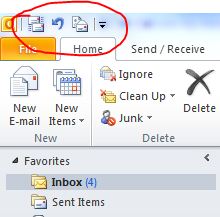¿Necesita acceso rápido a los encabezados de mensajes en Outlook 2010?
Artículo original publicado el miércoles, 23 de marzo de 2011
¿Se pregunta cómo obtener acceso rápidamente a la información del encabezado del mensaje de correo electrónico en Outlook 2010? Nuestros amigos del blog del equipo de Exchange acaban de publicar una entrada de blog que trata sobre este tema. Los encabezados de mensajes no son algo necesario para la mayoría de nosotros, pero resultan útiles para los administradores de Exchange, ya que permiten resolver problemas con el correo electrónico.
La entrada del blog del equipo de Exchange explica cómo agregar el botón "Opciones de mensajes" a la barra de herramientas de acceso rápido. La barra de herramientas de acceso rápido se encuentra en la parte superior de la cinta de opciones, en el extremo superior izquierdo de la ventana principal de Outlook:
Cuando desee consultar la información del encabezado de un mensaje de correo electrónico, puede seleccionar el mensaje y hacer clic en el botón "Opciones de mensajes" en la barra de herramientas Acceso rápido. Se abrirá la ventana Propiedades (Properties).
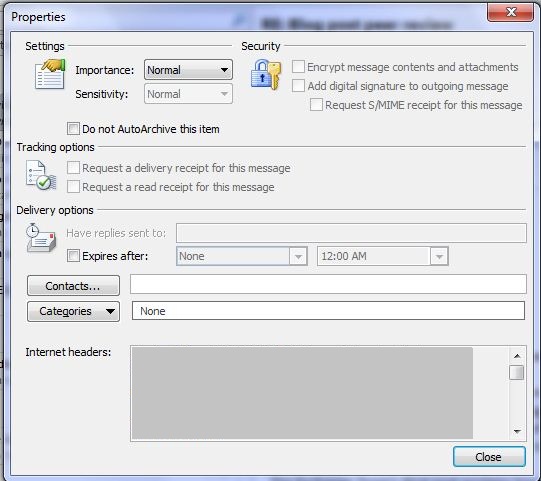
Para obtener instrucciones paso a paso para agregar el botón “Opciones de mensajes” a la barra de herramientas de acceso rápido, vea la entrada sobre la ubicación donde se guardan los encabezados de mensajes en Outlook 2010.
Si hay otros comandos a los desea acceder más fácilmente, también puede agregarlos a la barra de herramientas de acceso rápido. Para obtener más información, vea el tema sobre la personalización de la barra de herramientas de acceso rápido. Para obtener más información acerca de cómo personalizar la cinta de opciones, la barra de herramientas de acceso rápido y los menús contextuales en Office 2010, vea el tema para profesionales de TI sobre cómo personalizar la interfaz de usuario de Office en Office 2010.
Y, en lo que respecta al asunto de características "rápidas", una de mis herramientas favoritas para administrar rápidamente mi correo electrónico es Pasos rápidos. Con un solo botón puede aplicar varias acciones a los mensajes de correo electrónico al mismo tiempo. Puede personalizar los Pasos rápidos existentes o personalizar los suyos propios. Para obtener más información, vea el tema sobre cómo automatizar tareas comunes o repetitivas con Pasos rápidos .
Gracias,
Cat
Esta entrada de blog es una traducción. Puede consultar el artículo original en Need quick access to message headers in Outlook 2010?